刚才一个qq群的用户来问小编说自己点击电脑桌面图标的时候发现图标打不开了,问我为什么桌面图标打不开了,又该怎么解决桌面图标打不开这个问题,接下来就来看看我是怎么解决这个问题的。
愉快的一周又开始了,打开qq就发现有用户给小编留言了,询问小编电脑桌面图标打不开这个问题怎么处理,其实电脑桌面图标打不开这个问题是比较常见的问题,下面小编就来告诉你解决方法。
电脑桌面图标打不开怎么办
1.以win7为例说明,按键盘上的win+r键调出运行选项,然后输入“regedit”,点击确定打开注册表。

电脑桌面图标电脑图解-1
2.在注册表界面的左侧找到HKEY_CLASSES_ROOT\.exe,然后点击右侧的“exefile”,进入下一步。

桌面图标电脑图解-2
3.回到左侧界面,依次点击HKEY_CLASSES_ROOT\exefile\shell\open\command,查看右侧的默认值是不是“”%1“ %*”,如果是直接推出注册表,如果不是改成相应的值即可。
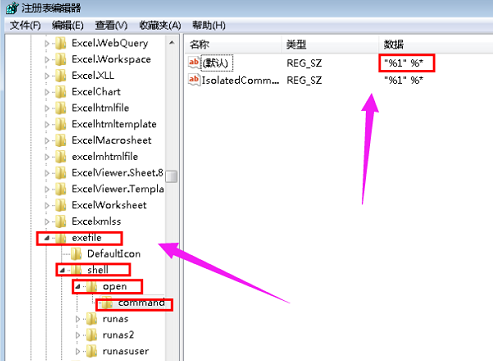
电脑桌面图标电脑图解-3
以上就是电脑桌面图标打不开的解决方法了。

刚才一个qq群的用户来问小编说自己点击电脑桌面图标的时候发现图标打不开了,问我为什么桌面图标打不开了,又该怎么解决桌面图标打不开这个问题,接下来就来看看我是怎么解决这个问题的。
愉快的一周又开始了,打开qq就发现有用户给小编留言了,询问小编电脑桌面图标打不开这个问题怎么处理,其实电脑桌面图标打不开这个问题是比较常见的问题,下面小编就来告诉你解决方法。
电脑桌面图标打不开怎么办
1.以win7为例说明,按键盘上的win+r键调出运行选项,然后输入“regedit”,点击确定打开注册表。

电脑桌面图标电脑图解-1
2.在注册表界面的左侧找到HKEY_CLASSES_ROOT\.exe,然后点击右侧的“exefile”,进入下一步。

桌面图标电脑图解-2
3.回到左侧界面,依次点击HKEY_CLASSES_ROOT\exefile\shell\open\command,查看右侧的默认值是不是“”%1“ %*”,如果是直接推出注册表,如果不是改成相应的值即可。
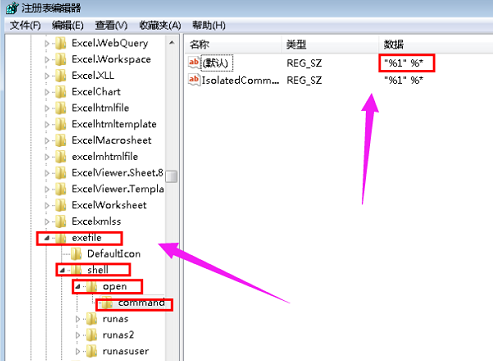
电脑桌面图标电脑图解-3
以上就是电脑桌面图标打不开的解决方法了。




